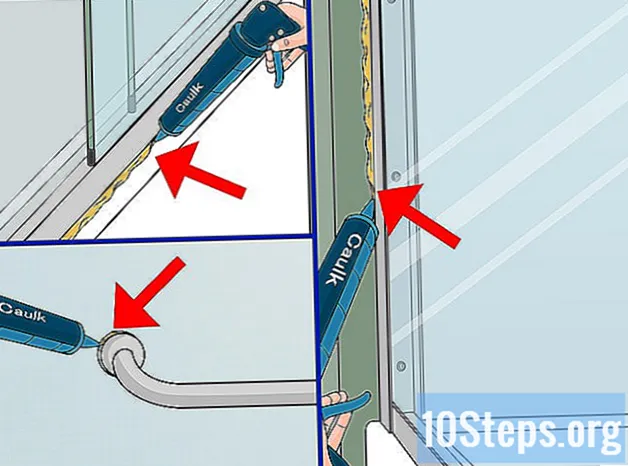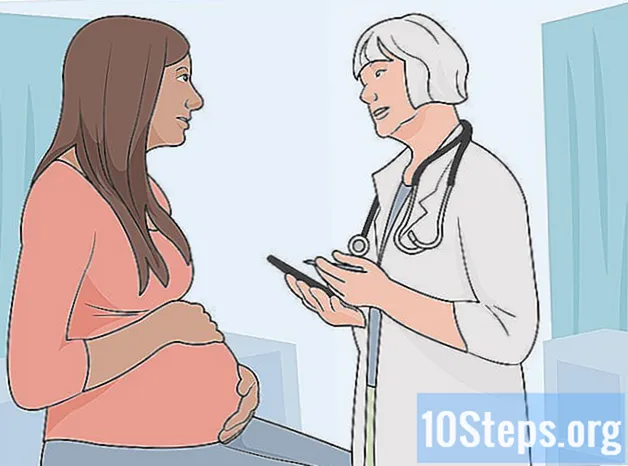مواد
- مراحل
- طریقہ 1 اپنے فون کو دوبارہ ترتیب دیں
- طریقہ 2 وی پی این کا استعمال کریں
- طریقہ 3 ایک پراکسی یا سائٹ استعمال کریں جو رسائی کی اجازت دیتا ہو
- طریقہ 4 ونڈوز 8 اور 10 پر ایڈمنسٹریٹر اکاؤنٹ کا استعمال کریں
- طریقہ 5 ونڈوز 8 سے پہلے کے ورژن والے پی سی پر ایڈمنسٹریٹر اکاؤنٹ کا استعمال کریں
والدین کا کنٹرول اکثر آپ کے انٹرنیٹ براؤزنگ پر سخت پابندیاں عائد کرتا ہے۔ اگرچہ آپ کی پہلی پسند ہمیشہ والدین سے اپنے والدین سے والدین کے کنٹرول کو ختم کرنے کے بارے میں بات کرنی چاہئے ، لیکن اپنے فون یا کمپیوٹر پر وی پی این کا استعمال کرکے ، ایڈمنسٹریٹر اکاؤنٹ تک رسائی حاصل کرکے ، یا فون کو دوبارہ ترتیب دے کر اس کے آس پاس جانے کے متعدد طریقے ہیں۔
مراحل
طریقہ 1 اپنے فون کو دوبارہ ترتیب دیں
-
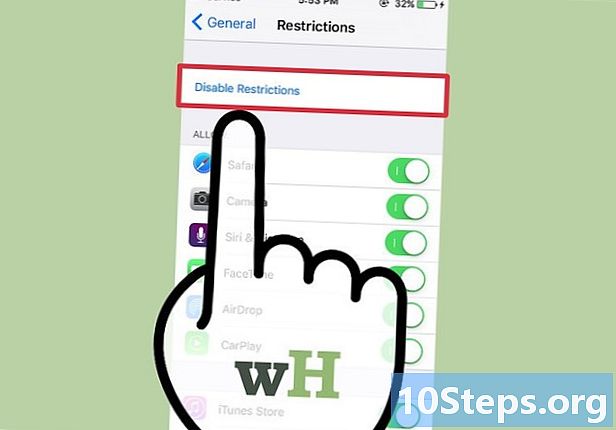
اپنے فون کو دوبارہ ترتیب دینے کے ل Prep تیار کریں۔ اپنے فون پر والدین کے کنٹرول کو بلند کرنے کا سب سے مؤثر طریقہ یہ ہے کہ اسے ڈیفالٹ سیٹنگ میں بحال کیا جائے۔ اس بات کو یقینی بنائیں کہ آپ کے پاس ایک USB کیبل اور ایک ورکنگ کمپیوٹر موجود ہے۔ -
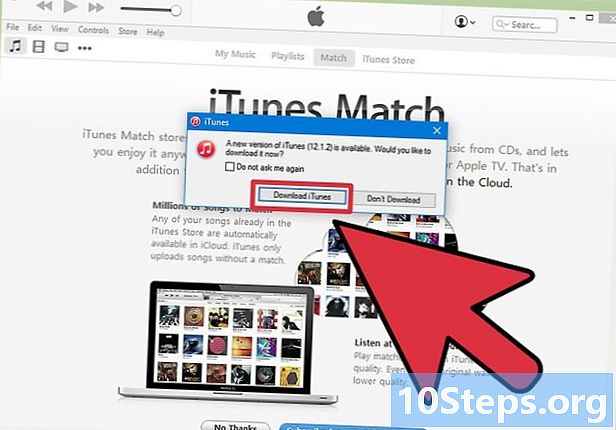
اگر ضروری ہو تو آئی ٹیونز کو اپ ڈیٹ کریں۔ اگر کوئی تازہ کاری دستیاب ہے تو ، آپ کو ایک وصول کرنا چاہئے ، پھر صرف کلک کریں اپ ڈیٹ اسے لانچ کرنے کے لئے۔ -
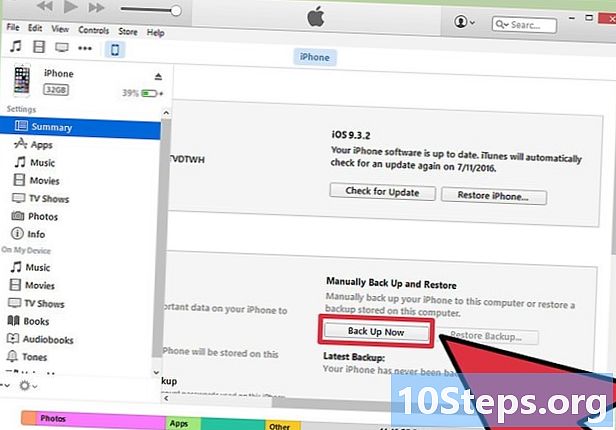
اپنی فائلوں کو محفوظ کریں۔ فون کو ری سیٹ کرنے سے اس میں موجود تمام معلومات مٹ جائیں گی ، لہذا آپ کو اسے اپنے کمپیوٹر یا liCloud میں کاپی کرنا ہوگا تاکہ آپ اسے کھوئے نہ۔ اپنے فون کو اپنے کمپیوٹر سے مربوط کریں اور دوبارہ ترتیب دینا شروع کریں۔ جب آپ انہیں کمپیوٹر سے مربوط کرتے ہیں تو زیادہ تر فونز اور ٹیبلٹس خود بخود ری سیٹ ہوجائیں گی۔- آئی فون کے لئے ، صرف آئی ٹیونز کھولیں ، متعلقہ پینل میں ڈیوائس آئیکون پر دائیں کلک کریں اور منتخب کریں میرے آئی فون کا بیک اپ بنائیں. اس بات کو یقینی بنائیں کہ لیلکاؤڈ آن ہے یا آپ اس پروگرام سے بیک اپ نہیں کرسکیں گے۔
- Android کے ل، ، آپ کو ترتیبات کو کھولنے کی ضرورت ہے ، پھر منتخب کریں عملہ → بیک اپ اور اپ ڈیٹ کریں → میرے ڈیٹا کا بیک اپ لیں → محفوظ کریں .
-
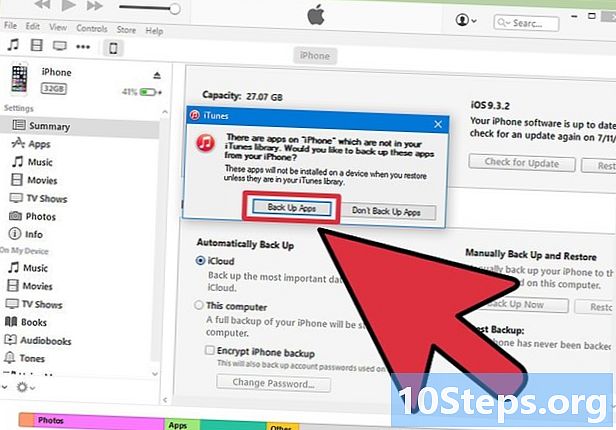
بیک اپ کی حیثیت کی جانچ کریں۔ یقینی بنائیں کہ آپ جاری رکھنے سے پہلے اپنی فائلیں ، تصاویر اور رابطے محفوظ کریں۔ آئی ٹیونز (آئی فون کے لئے) یا گوگل ڈیش بورڈ (Android پر) پر آخری تازہ کاری کی تاریخ معلوم کریں۔ -

فون کو دوبارہ ترتیب دیں۔ محفوظ ری سیٹ کو یقینی بنانے کے لئے ظاہر کردہ ہدایات پر عمل کریں۔ مینو سے اپنے فون کا انتخاب کریں آلات آئی ٹیونز میں ، کلک کریں بحال پینل میں اور دبانے سے تصدیق کریں بحال ظاہر ہونے والی ونڈو میں۔- Android فون سے ، پر جائیں اپ ڈیٹ اور دوبارہ ترتیب دیں ترتیبات میں ، ٹیپ کریں فیکٹری کی ترتیبات پر دوبارہ ترتیب دیں، ضروری معلومات درج کریں اور منتخب کریں سب صاف کریں ایک بار آپشن ظاہر ہوتا ہے۔
-
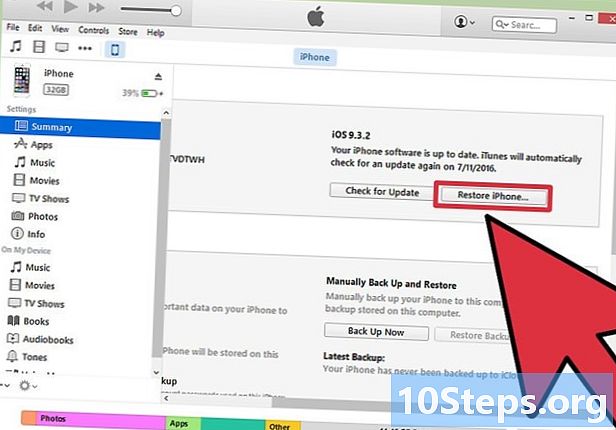
بیک اپ سے فائلیں بحال کریں۔ ایک بار اپ ڈیٹ مکمل ہونے کے بعد ، ترتیبات کو ایڈجسٹ کرکے ان کو بحال کریں جیسا کہ آپ کسی نئے فون پر آتے ہیں۔ آئی ٹیونز میں ، آپ کلیک کرسکتے ہیں آلات آپشن میں فائل منتخب کرنے سے پہلے بیک اپ سے بحال کریں. جس کو آپ انسٹال کرنا چاہتے ہیں اسے منتخب کریں اور اسے منتخب کریں۔- Android کے ل، ، آپ اپنے محفوظ کردہ معلومات تک رسائی کے ل access اپنے گوگل اکاؤنٹ میں سائن ان کرسکتے ہیں۔
-
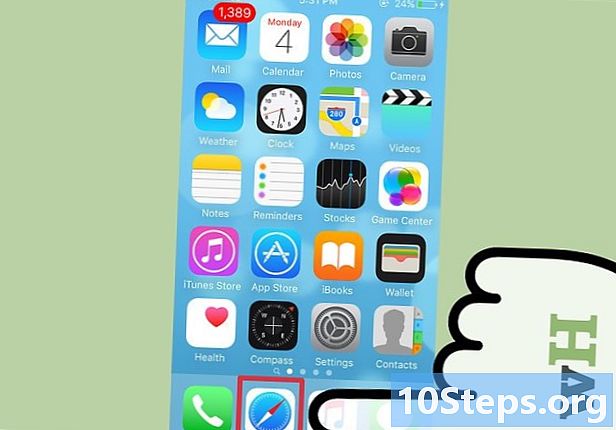
تصدیق کریں کہ والدین کا کنٹرول موجود نہیں ہے۔ دوبارہ ترتیب دینے کے بعد ، برائوزر کھولیں اور ایسی سائٹ کا پتہ ٹائپ کریں جس میں آپ تک رسائی حاصل نہیں ہوسکتی ہے۔ آپ کو اب اس سے مشورہ کرنے کے قابل ہونا چاہئے!
طریقہ 2 وی پی این کا استعمال کریں
-
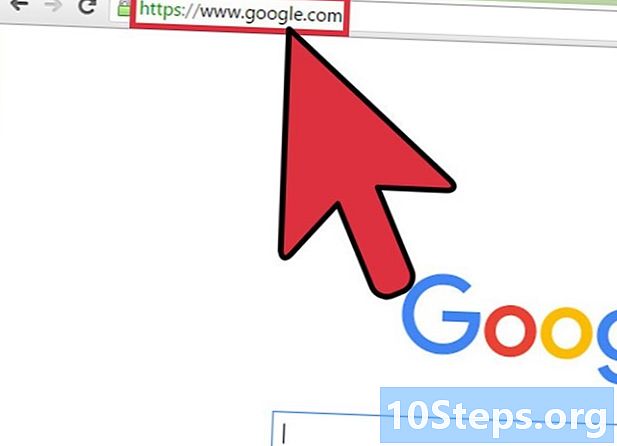
اپنی پسند کا سرچ انجن کھولیں۔ والدین کا کنٹرول عام طور پر آپ کو گوگل یا بنگ جیسے سرچ انجن تک رسائی حاصل کرنے کی اجازت دیتا ہے۔ -
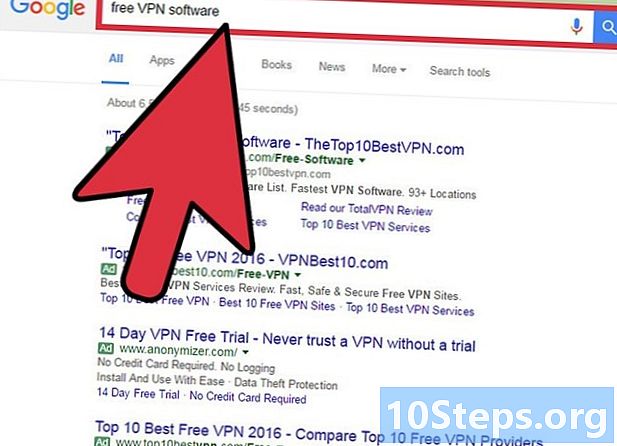
وی پی این سافٹ ویئر تلاش کریں۔ یہ پروگرام کمپیوٹر کے مقام کو چھپانے کے لئے ڈیزائن کیا گیا ہے اور والدین کے کنٹرول کو نظرانداز کرنے میں آپ کی مدد کرسکتا ہے۔ VPN عام طور پر ایسے افراد استعمال کرتے ہیں جو انٹرنیٹ کو زیادہ محفوظ اور کم نظر آنے والے انداز میں استعمال کرنا چاہتے ہیں۔- ٹنل بیئر یا وائپر وی پی این جیسے مفت آزمائشی مدت کے ساتھ سافٹ ویئر تلاش کریں۔
-
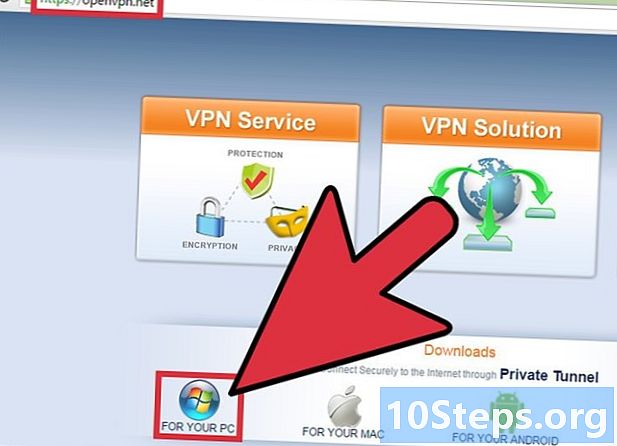
سافٹ ویئر ڈاؤن لوڈ کریں۔ ایک بار جب آپ کو مفت آزمائش کی مدت والا سافٹ ویئر مل جاتا ہے ، تو آپ اسے ڈاؤن لوڈ کرسکتے ہیں۔- عام طور پر ، آپ کو صرف وہ فائلیں ڈاؤن لوڈ کرنے کی ضرورت ہے جو محفوظ ذرائع سے آئیں۔ اس طرح کی ڈاؤن لوڈ آپ کو اپنے کمپیوٹر پر وائرس ڈاؤن لوڈ کرنے کا سبب بن سکتی ہے۔
-
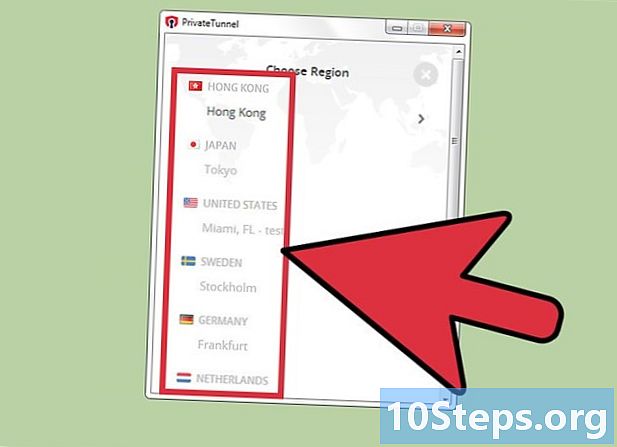
وی پی این کو چالو کریں۔ اگرچہ آپ کو وی پی این میں اپنے جغرافیائی محل وقوع کے طور پر کچھ معلومات درج کرنے کے لئے کہا جاسکتا ہے ، لیکن ان میں سے زیادہ تر سوفٹویئر پروگرام آسانی سے یہ معلومات آپ کے کمپیوٹر سے حاصل کریں گے اور ممکنہ اضافے کے ل ask کہیں گے۔ -
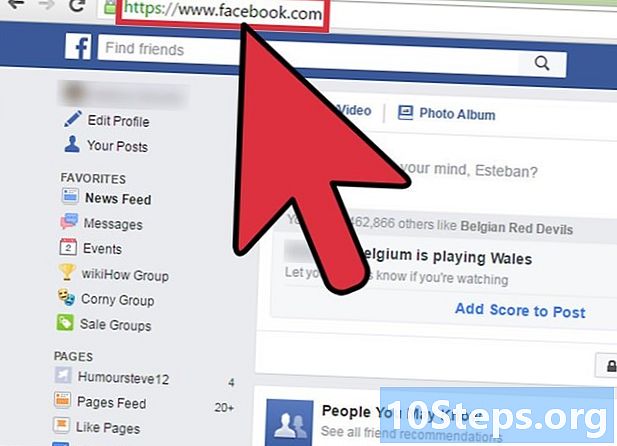
تصدیق کریں کہ آپ کو انٹرنیٹ تک رسائی حاصل ہے۔ ایک براؤزر ونڈو کھولیں اور ایسی سائٹ میں داخل ہونے کی کوشش کریں جو پہلے روکا ہوا تھا۔ آپ کو اب والدین کے کنٹرول کو نظرانداز کرنا ہوگا۔
طریقہ 3 ایک پراکسی یا سائٹ استعمال کریں جو رسائی کی اجازت دیتا ہو
-
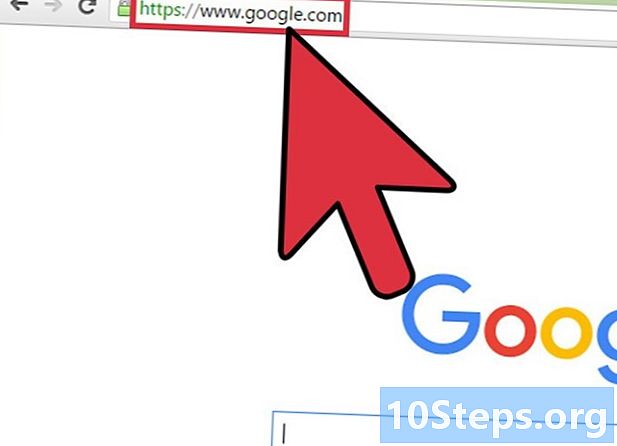
سرچ انجن کھولیں۔ زیادہ تر والدین کے کنٹرولوں پر گوگل اور بنگ کو قابل رسائی ہونا چاہئے۔ -
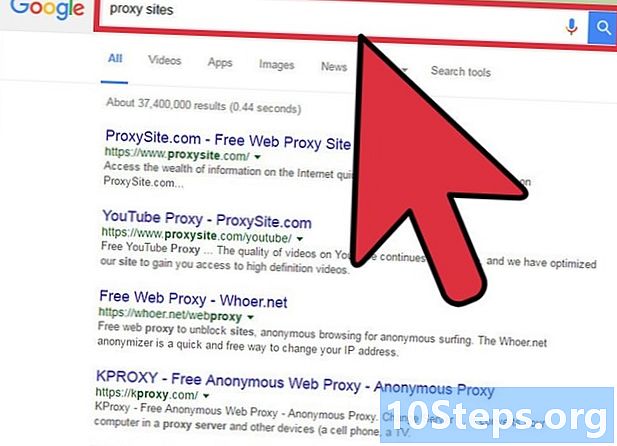
تلاش پراکسی سائٹس. پراکسی دوسرے ٹریفک کو ٹریفک لا کر آپ کے کنکشن کو نظرانداز کرسکتے ہیں ، جو آپ کے کمپیوٹر کا پتہ اسی وقت چھپائے گا۔- یہ سائٹیں اکثر مسدود کردی جاتی ہیں ، لیکن نئی پراکسیوں نے اس پر قبضہ کرلیا ہے۔ آپ کو زیادہ تلاش کیے بغیر بھی کوئی تلاش کرنے کے قابل ہونا چاہئے۔
- پراکسی سائٹس ٹریفک کو ریموٹ سرور کے ذریعہ ری ڈائریکٹ کرتی ہیں ، لہذا آپ کا انٹرنیٹ یقینی طور پر سست ہوجائے گا۔ آپ کے قریب ترین پراکسی منتخب کرکے اس نقصان کو کم کریں۔
-
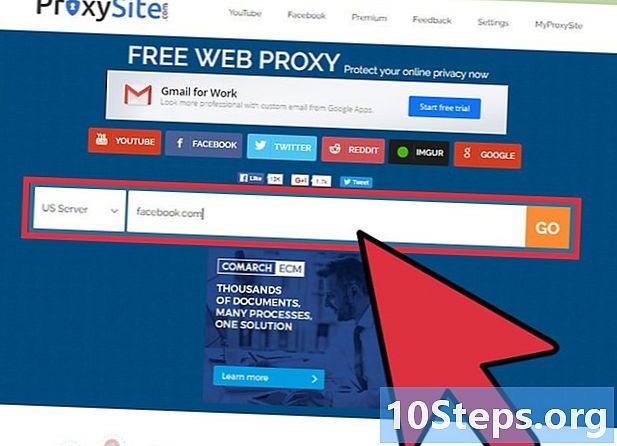
پتہ درج کریں۔ ایک بار جب آپ پراکسی سائٹ پر آجائیں گے ، آپ کو ایک فیلڈ نظر آئے گا جس میں آپ URL ٹائپ کرسکتے ہیں۔ جس سائٹ پر آپ جانا چاہتے ہو اس کا پتہ درج کریں۔- آپ کی نیویگیشن کو آسان بنانے کے ل Many بہت ساری پراکسی آپ کو سرچ سرچ بار میں بھیج دیں گی۔
-
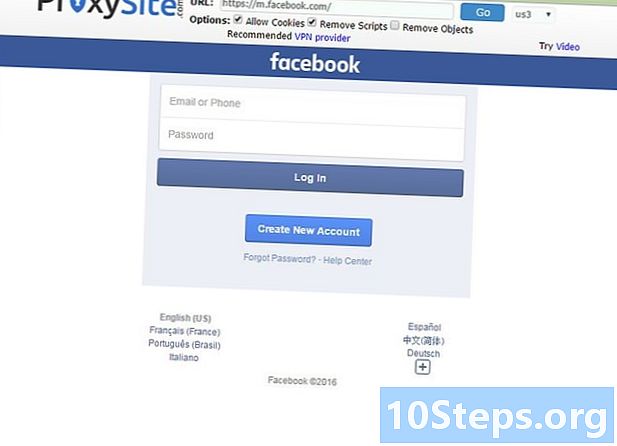
تصدیق کریں کہ والدین کے کنٹرول کو نظرانداز کردیا گیا ہے۔ آپ جو پراکسی استعمال کرتے ہیں اس کے ساتھ ، آپ جو سائٹیں جاتے ہیں وہ والدین کے کنٹرول سافٹ ویئر میں ظاہر نہیں ہوں گی۔- آپ کو ایک وقت یا کسی اور وقت ایک نیا پراکسی ڈھونڈنا پڑے گا ، جب آپ استعمال کردہ کوئی مسدود ہوجاتا ہے۔
طریقہ 4 ونڈوز 8 اور 10 پر ایڈمنسٹریٹر اکاؤنٹ کا استعمال کریں
-
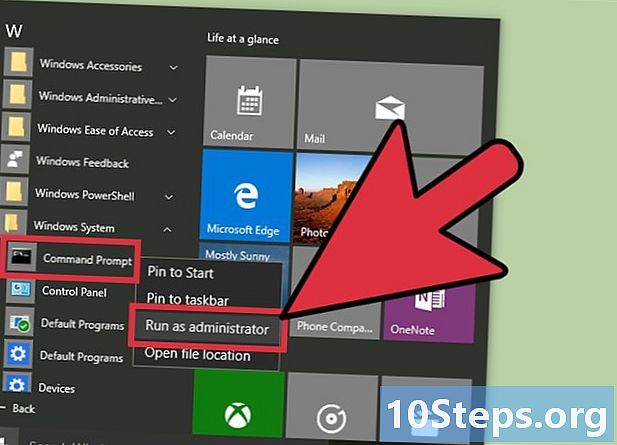
کمانڈ پرامپٹ کھولیں۔ مینو کھولیں آغاز، پھر کلک کریں تمام ایپلی کیشنز، فولڈر میں جائیں ونڈوز سسٹم اور دائیں پر کلک کریں کمانڈ پرامپٹ. لانگ لیٹ منتخب کریں زیادہ ڈراپ ڈاؤن مینو میں اور منتخب کریں ایڈمنسٹریٹر کا اکاؤنٹ. اس سے آپ کمانڈ پرامپٹ کھول سکیں گے ، جو ایڈمنسٹریٹر اکاؤنٹ کو قابل بنائے۔ -
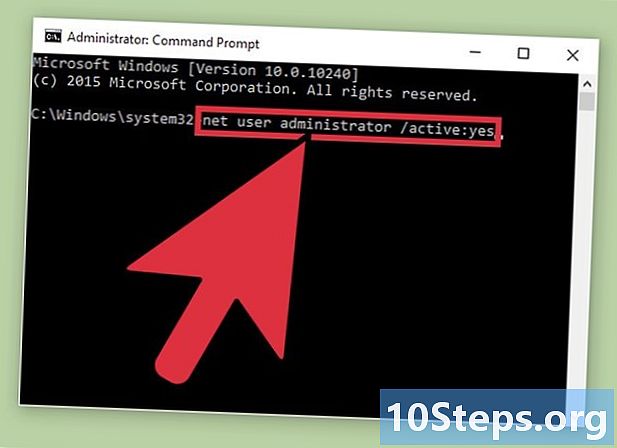
ایڈمنسٹریٹر اکاؤنٹ چالو کریں۔ کمانڈ لائن میں ، درج ذیل ای درج کریں: نیٹ صارف ایڈمنسٹریٹر / متحرک: ہاں. جب آپ ختم ہوجائیں تو دبائیں اندراج اپنی پسند کو حتمی شکل دینے کے ل. -
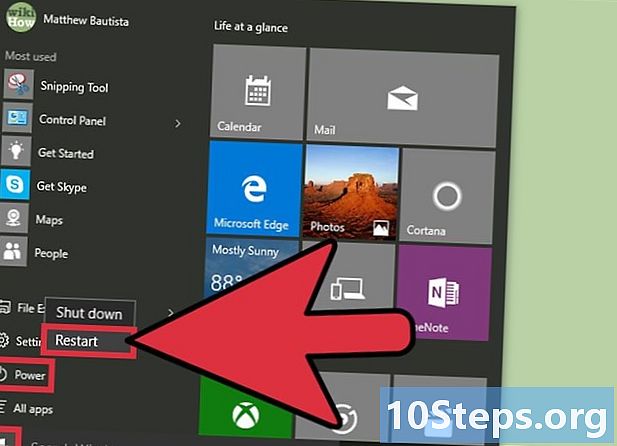
کمپیوٹر کو دوبارہ شروع کریں۔ اسٹارٹ مینو پر ، کلک کریں دوبارہ شروع کریں. آپ کا کمپیوٹر لاگ ان اسکرین پر دوبارہ شروع ہوگا۔ -
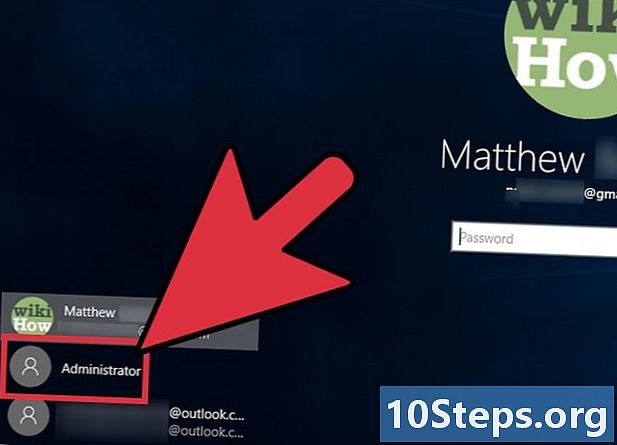
ایڈمنسٹریٹر اکاؤنٹ کھولیں۔ آپ کو دو اکاؤنٹس دیکھنا چاہیں: ڈیفالٹ پروفائل اور ایڈمنسٹریٹر اکاؤنٹ۔ اسے کھولنے کے لئے اس سیکنڈ پر کلک کریں۔- پہلے سے ، یہ اکاؤنٹ محفوظ نہیں ہے۔
-
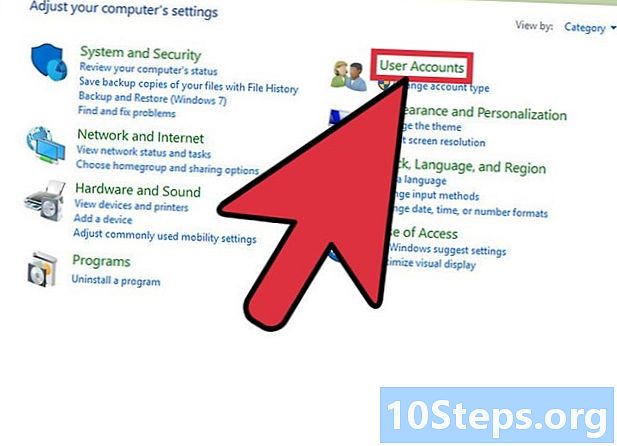
والدین کے کنٹرول کو غیر فعال کریں۔ ٹیپ کرکے کنٹرول پینل پر جائیں کنٹرول پینل سرچ بار میں اور آئیکن پر کلک کرنے سے جو ظاہر ہوتا ہے اس اطلاق سے صارف کے کھاتہ کھولتے ہیں ، منتخب کریں والدین کا کنٹرول صارف اکاؤنٹس سے ، پہلے سے طے شدہ اکاؤنٹ منتخب کریں اور والدین کے کنٹرول کو غیر فعال کریں۔ -
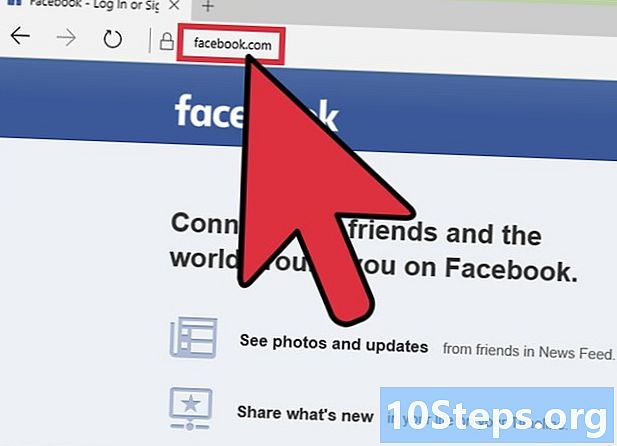
تصدیق کریں کہ آپ انٹرنیٹ تک رسائی حاصل کرسکتے ہیں۔ کسی سائٹ پر جانے کی کوشش کریں جسے مسدود کردیا گیا تھا۔ والدین کا کنٹرول ختم ہوجانے کے بعد ، آپ اپنی پسند کی تمام سائٹیں دیکھنے کے قابل ہوجائیں۔
طریقہ 5 ونڈوز 8 سے پہلے کے ورژن والے پی سی پر ایڈمنسٹریٹر اکاؤنٹ کا استعمال کریں
-
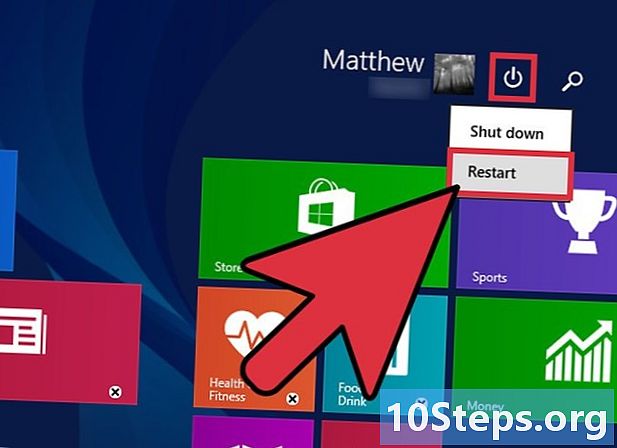
کمپیوٹر کو دوبارہ شروع کریں۔ اسٹارٹ مینو میں جائیں اور منتخب کریں دوبارہ شروع کریں. -

سیف موڈ میں شروع کریں۔ جب کمپیوٹر دوبارہ شروع ہوتا ہے تو ، کلید کو دبائیں F8 کی حمایت کی. ونڈوز کا لوگو ظاہر ہونے سے پہلے آپ کو یہ کرنا چاہئے۔ اس وقت تک دبائیں رکھیں جب تک کہ جدید آغاز کے اختیارات ظاہر نہ ہوں۔ -
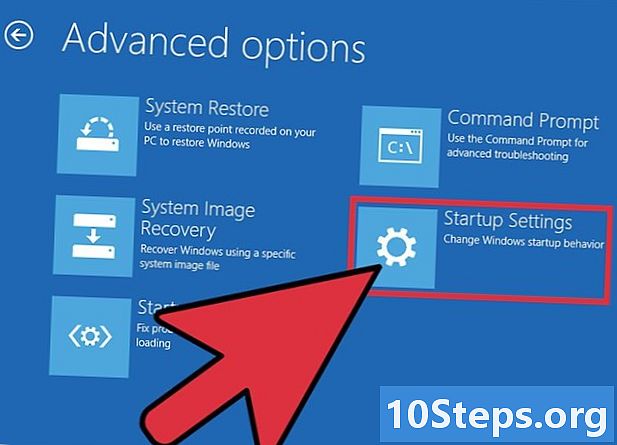
سیف موڈ میں جائیں۔ ایک بار ایڈوانس بوٹ آپشن اسکرین ظاہر ہونے کے بعد ، کلید دباکر سیف موڈ کو منتخب کریں۔ & ڈائر؛ جب تک آپ وہاں نہ پہنچیں۔ دبائیں اندراج تصدیق کرنے کے لئے. -
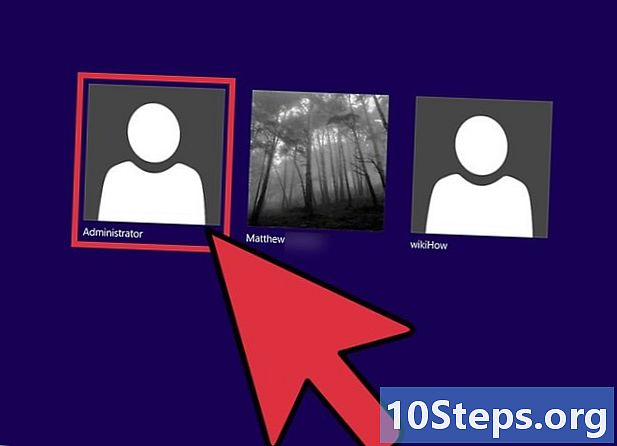
ایڈمنسٹریٹر اکاؤنٹ کھولیں۔ شروع کرنے کے بعد ، آپ کو دو اکاؤنٹ دیکھنا چاہیں: ڈیفالٹ اکاؤنٹ اور وہ اکاؤنٹ جسے "ایڈمنسٹریٹر" کہتے ہیں۔ مؤخر الذکر آپ کو سسٹم کے تمام عمل تک رسائی حاصل کرنے کی اجازت دیتا ہے اور بطور ڈیفالٹ ، یہ پاس ورڈ کے ذریعہ محفوظ نہیں ہوتا ہے۔ -
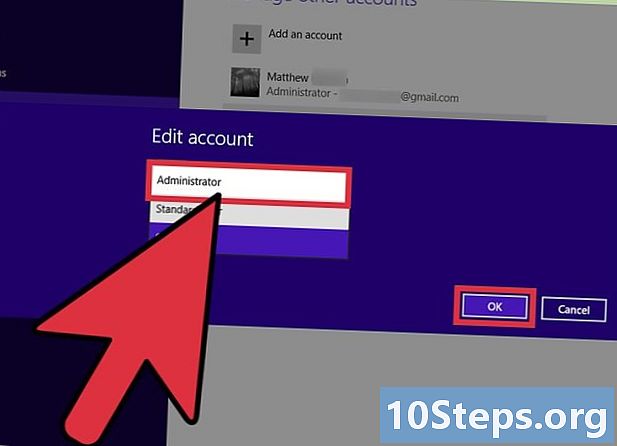
والدین کے کنٹرول کو غیر فعال کریں۔ کنٹرول پینل پر جائیں صارف اکاؤنٹ کھولیں ، منتخب کریں والدین کا کنٹرول، ڈیفالٹ اکاؤنٹ پر کلک کریں اور والدین کے کنٹرول کو غیر فعال کریں۔ -
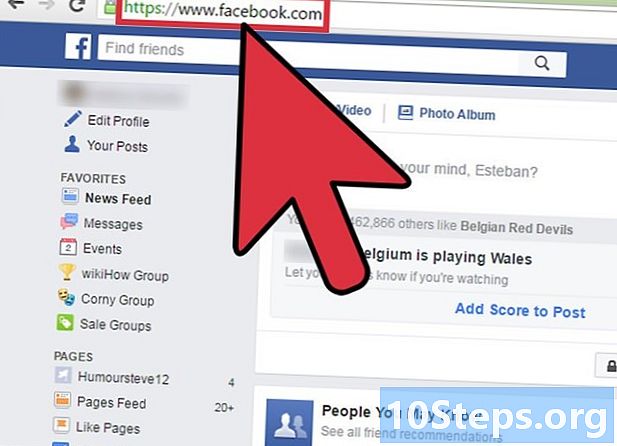
تصدیق کریں کہ یہ غیر فعال ہے۔ کسی ایسی سائٹ پر جانے کی کوشش کریں جسے پہلے مسدود کردیا گیا تھا۔ ایک بار یہ آف ہوجانے کے بعد ، آپ اپنی ساری سائٹیں دیکھ سکتے ہیں۔